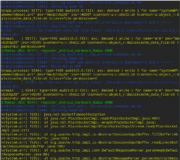Как да изтеглите във вътрешната памет. Как да прехвърляте приложения от вътрешно хранилище на SD карта в Android
Инструкции за прехвърляне на програми от вътрешната памет на устройство с Android на сменяема карта с памет.
Обикновено картата с памет в таблет или телефон има един дял с файловата система FAT или FAT32. За да можете да преместите и след това да стартирате програмата от картата с памет, картата трябва да съдържа две секции. Единият от тях ще се използва както обикновено за съхранение на данни, а другият ще се използва за програми, преместени на картата.
Важно! Това е вторият от разделите, който ще се използва за преместване на програми в него. Това трябва да се вземе предвид при по-нататъшната работа.
IN Android версия 2.2 и по-нова, възможността за прехвърляне на приложения на карта с памет вече е налична в системата, но за тези, които имат таблет или телефон с по-ранна версия Android, и няма възможност или желание за актуализиране на фърмуера, не остава нищо друго освен да се използват приложения на трети страни.
И така, за да прехвърлим вече инсталираните програми във вътрешната памет, се нуждаем от две програми на картата с памет. Програма за създаване и изтриване на дялове на файловата система и програма за прехвърляне на програми на карта с памет.
Подготовка на картата
Нека започнем с първата програма. Има много програми, които позволяват
управляваме дялове на физически носители на данни, но ние ще спрем, вероятно, на най-простите и удобни от тях. Тази програма .
Можете да го изтеглите на следния линк: изтеглете
Програмата работи с операционни системи Windows 2000 / XP / Vista, както и Windows 7.
За да работим са ни необходими две неща - самата програма и четецът на карти.
Първи стъпки с програмата MiniTool Partition Wizard Home Edition.
Внимание! Преди да работите с програмата MiniTool Partition Wizard Home Edition, запишете всичко, което е записано на картата с памет, тъй като всички данни на картата по време на работата с програмата ще бъдат унищожени.
1. Изтеглете и инсталирайте програмата. Изваждаме картата с памет от устройството и я поставяме в четеца на карти. Windows ще открие новото устройство и ще го покаже като "сменяемо устройство". 2. Изтриваме секции на картата с памет. За да направите това, стартирайте програмата. Всички устройства, които в момента са свързани към компютъра, ще бъдат показани в долната част на прозореца на програмата. Това е твърд диск, USB флаш устройство, ако е свързано, и нашата SD карта.
Картината показва пример. Виждаме два твърди диска с размери 465 и 74 гигабайта и SD карта с размер 3,8 гигабайта с два дяла върху него:
Щракнете с десния бутон върху всеки от разделите и изберете опцията " изтрий"- изтриване на раздела.
Преди тази стъпка трябва да сте сигурни, че сте избрали дялове на картата с памет, а не на твърдия диск или друг диск!
1. Създайте секция за вашите данни. За да направите това, щракнете с десния бутон върху свободното място на картата с памет и изберете опцията “ създайте».

2. В прозореца, който се отваря, в падащото меню " Създаване като:"Избирам" Основна", И в менюто" Файлова система:"Изберете типа файлова система ДЕБЕЛако дялът ще бъде по-малък от 2 гигабайта. Ако искате да създадете дял, по-голям от 2 гигабайта, изберете типа на файловата система FAT32... С помощта на плъзгача задайте размера на секцията и кликнете върху „ Добре».
3. Създаваме раздел за програми, които ще прехвърлим на картата с памет. За да направите това, отново щракнете с десния бутон върху свободното място на картата с памет и изберете опцията “ създайте". В падащото меню „ Създаване като:"Избирам" Основна", И в менюто" Файлова система:"Избирам FAT32 като файлова система. Отново, като използвате плъзгача, задайте размера на секцията и кликнете " Добре».
4. Прилагаме всички промени, които направихме. За да направите това, щракнете в горния ляв ъгъл на бутона на прозореца на програмата " Приложи ". След това програмата ще създаде и форматира дяловете.
Важно! Програма MiniTool Partition Wizard Home Edition не прави промени на картата с памет, докато не натиснете " Приложи ". До този момент можете да отмените операциите, като използвате бутона " Отмяна ", Или напълно отхвърлете всички промени, като щракнете" Изхвърлете »
След като картата е готова, можете да я инсталирате на таблета или телефона си и да започнете самия процес на прехвърляне на програми към нея.
Прехвърляне на програми.
За целта трябва да изтеглим и инсталираме програмата на таблет или телефон Link2SD.
Връзка за изтегляне на програма: Link2SD market.android.com
Внимание! За да работите с програмата ще ви трябва Корен права. Как да получите права Корен на вашия таблет, описано в съответната нишка на нашия форум.
Когато включите телефона или таблета си, програмата монтира втория дял на картата с памет и го прави достъпна за операционната система.
Работата с програмата е много лесна. След първото стартиране на програмата ще се появи прозорец за избор на тип файлова система във втория раздел на картата с памет. Изберете типа раздел, който сте създали в първата част на нашите инструкции. След това ще се появи прозорец за предоставяне на права на програмата Root и те трябва да й бъдат предоставени. След това програмата ще създаде точка за монтиране за втория раздел на картата в системата и ще ви помоли да рестартирате телефона или таблета си.
След като рестартирате таблета, можете да започнете да прехвърляте приложения от вътрешната памет на картата.
1. Стартирайте програмата Link2SD... Таблетът показва списък с инсталирани приложения.

2. Изберете програмата, която да бъде прехвърлена на картата. В прозореца, който се отваря, щракнете върху " Създаване на връзка»
3. Ще се отвори следният прозорец. Ако искаме да прехвърлим временни файлове (кеш) на картата, поставете отметка пред „ Свържете файла davlik-cache също"И щракнете" Добре»

4. Програмата ще „мисли“ известно време и ако приложението е било прехвърлено успешно, ще покаже съобщението „ приложение, свързано със SD карта.»

5. Щракнете върху " Добре", Изход Link2SD, и сега можем да стартираме преместената програма.
Приложенията, които вече са преместени на картата с памет в списъка с програми Link2SD, са маркирани съответно.

Въпроси и отговори:
-Могат ли всички програми да бъдат прехвърлени на карта с памет?
Не, някои програми могат да работят правилно само когато са инсталирани във вътрешната памет на устройството.
-Мога ли да отменя прехвърлянето на програмата и да я върна във вътрешната памет на устройството?
Да, просто трябва да го изберете в списъка и да кликнете " Премахване на връзката»
-Какво се случва, ако актуализирам програма, преместена на картата?
При актуализиране на преместена програма самият файл на приложението и файловете с данни първо ще бъдат записани във вградената памет на устройството, а след това програмата Link2SD автоматично ще ги прехвърли на картата с памет във фонов режим. Не се изисква ръчно преместете актуализираното приложение.
-Колко място заема програмата в RAM на устройството по време на ежедневна употреба?
Програмата стартира само процеса на монтиране на дялове на картата с памет и самата тя не е в паметта на устройството по време на нормална употреба.
Някои забележки.
Програма Link2SD сам определя приложения, преместени с помощта на самата операционна система Android (във версии Android 2.2 и по-нова версия)
Системните приложения не могат да бъдат прехвърлени на карта с памет. Програма Link2SDняма да ви даде тази възможност.
Когато свържете вашето устройство към вашия компютър, операционната система Android ще се демонтира първо ДЕБЕЛдял на файловата система на картата с памет. Вторият дял обаче ще остане монтиран и от него можете да стартирате програми.
Програма Link2SD не премества самата папка на програмата от вътрешната памет, прехвърлят се само самите файлове на програмата и кеша.
Нормално 0 false false false false RU X-NONE X-NONE MicrosoftInternetExplorer4 MiniTool Partition Wizard Home Edition
Вътрешното хранилище на вашето устройство може да не е достатъчно за всички приложения, от които се нуждаете. Съвременните програми и особено игрите могат да бъдат много обемни. Този проблем може да бъде решен чрез преместването им на SD карта.
Но има и клопки. Картите са по-бавни от вътрешната памет. Следователно, игрите и други приложения, изискващи много ресурси, могат да се забавят след прехвърлянето. За да се намали загубата на производителност, за предпочитане с минимална скорост от 10 MB / s. Колкото по-високо, толкова по-добре.
Освен това преместените приложения ще спрат да работят веднага щом извадите картата с памет. И когато го поставите обратно, възможно е някои от тях да започнат да бъкат и да дават грешки.
Така че приложенията си струва да се движат, ако сте готови да жертвате скорост и стабилност за свободно пространство.
Можете ли да прехвърляте приложения на карта с памет
Важно е да се разбере, че не всички устройства предоставят тази възможност. Няма списък с модели, които поддържат трансфера. За да разберете дали вашето устройство принадлежи към тях, просто трябва да опитате да преместите приложения на картата. Този процес е обратим и несложен.
Също така, дори ако вашият ви позволява да мигрирате, няма да можете да го направите с всички приложения. Някои игри и програми позволяват само част от данните им да бъдат преместени на картата, а много от тях изобщо не поддържат трансфер.
Как да премествате приложения на SD карта
Въпреки че процесът на преместване на игри и програми на различни фърмуери е малко по-различен, процедурата е подобна навсякъде. Тази обобщена инструкция трябва да е подходяща за всички.
Ръчно
Първо се уверете, че картата с памет е поставена в устройството. След това отворете настройките на Android и изберете раздела "Приложения". В списъка с игри и програми кликнете върху тази, която искате да прехвърлите на картата.
Когато менюто на избраното приложение се появи на екрана, намерете бутона за навигация и го използвайте. След прехвърляне в същото меню можете да върнете приложението обратно във вътрешната памет.
Ако бутонът липсва или не е натиснат, програмата може да не поддържа навигация. Повторете тези стъпки за други игри и приложения. Ако не успеете да прехвърлите нещо, вероятно тази функция не е налична на вашето устройство.
Автоматично
Някои устройства с Android 6 или по-нова версия позволяват картата да се използва като част от вътрешната памет. Тази опция прави възможно прехвърлянето на всички приложения наведнъж.
За да накарате картата да работи като част от вътрешното хранилище, отидете в настройките и отворете раздела, посветен на управлението на паметта. Намерете менюто на SD картата в него. Използвайте командата "Форматиране", изберете опцията "Като вътрешно хранилище" и следвайте системните подкани. Ако тази опция не е налична, тази опция не е налична на вашето устройство.
Форматирането ще изтрие всички данни от картата. След това не може да се използва на други устройства, докато не го форматирате отново.
След това потвърдете прехвърлянето на приложения на картата. От този момент нататък устройството ще започне да го възприема като част от вътрешното хранилище, да прехвърля стари приложения и да инсталира нови на картата.
За да върнете програмата обратно в паметта на устройството, трябва отново да използвате командата „Форматиране“, като изберете опцията „Като преносимо хранилище“. Преди да форматирате, системата ще предложи да прехвърли приложения във вътрешната памет.
Използване на програми на трети страни
Ако вашето устройство не поддържа нито един от изброените методи, но е отключено на него, можете да опитате да прехвърлите приложения с помощта на програми на трети страни. За тези цели има например помощните програми Link2SD и App2SD. Но дори създателите им не гарантират работата и стабилността на този метод. Така че внимавай.
Паметта на смартфоните не е гумена, въпреки огромното количество информация, която много от нас съхраняват върху тях. Ето защо някои производители и до днес не се отказват от възможността за разширяване на вградената памет с помощта на microSD карти.
Настоящите флагмани поддържат карти до два терабайта, което значително увеличава вътрешните резерви на смартфоните. Това обаче не решава друг проблем - всички приложения се инсталират автоматично във вградената памет и количеството му не може да бъде разширено. В тази връзка решихме да напишем статия за това как да се уверим, че всичко е запазено на карта с памет. Той предлага няколко начина за собственици на различни устройства едновременно - от бюджетни модели, които имат вградени 4-8 GB, и завършващи с флагмани на най-новите версии на операционната система Android.
Записваме приложения на карта с памет, използвайки стандартни средства
В повечето съвременни смартфони процедурата за прехвърляне на приложения (игри и програми) може да се извърши с няколко докосвания. За съжаление няма начин да активирате автоматичната им инсталация на MicroSD. Следователно ще трябва да се задоволим с ръчен трансфер. И така, за това трябва да изпълните следните стъпки:- Отидете в менюто "Настройки";
- Там намираме елемента „Приложения“. В някои раздели това може да бъде посочено като „Мениджър на приложения“;
- Избираме приложението, от което се нуждаем там. В нашия случай - играта "CSR Racing";
- Информацията в прозореца се актуализира. Сега трябва да натиснете бутона „Премести на SD карта“;
- След няколко секунди надписът върху бутона ще се промени на „Прехвърляне към устройство“, което ни казва за успешното прехвърляне на приложението и освобождаването на вътрешната памет.
Използваме Clean Master за прехвърляне на данни на карта с памет
Както беше отбелязано по-горе, този метод е аналогичен на предишната версия на прехвърляне на SD карта. Предлагаме незабавно да започнете да преглеждате инструкциите:Свършен! Освобождава се паметта на самото устройство. Между другото, ако сравним двата вече представени метода, тогава препоръчваме да изберете втория - с помощта на приложението Clean Master. Така ще отделите значително по-малко време поради факта, че можете да изберете няколко игри и програми наведнъж.
Свързваме картата с памет с вътрешната памет
В Android 6.0+ е наличен начин за разширяване на паметта чрез SD карта. Вярно е, че искаме да ви предупредим веднага, работи само на някои устройства - не всички производители са внедрили тази функция в черупката си. Така че нека да започнем:
Също така си струва да се отбележи, че не всички SD карти са подходящи за този вид операции. Важно е външната карта с памет да принадлежи към 10-ти клас и да съответства на обявените скорости на четене и запис.
Разменете вътрешната памет на Android с карта с памет (изисква се корен)
Друг добре познат метод, най-често използван на устройства с малко количество вътрешна памет, е да се замени вътрешната памет със SD карта. Вече трябва да сте вкоренени и да сте инсталирали приложението Root Explorer. Трябва да изпълните следните стъпки:
Свършен! Отсега нататък всичко, което изтегляте, ще се инсталира автоматично на SD картата. Както можете да видите, има доста голям брой начини да направите всичко запазено на карта с памет, трябва само да изберете един от тях, в зависимост от това коя версия на ОС сте инсталирали, какво точно искате да получите и дали устройството има Root.
Вероятно всеки от нас се сблъсква с проблема с липсата на памет или просто иска да прехвърли приложения на USB флаш устройство, тъй като паметта вече е пълна, а игрите и приложенията не могат да бъдат прехвърлени в MicroSD и раздразнени от известието „Няма достатъчно памет на устройството, някои функции могат да бъдат ограничени“.
Дори да деинсталирах много приложения и игри, пак нямаше достатъчно памет. Но как да увеличим паметта, без да загубим всичко? По-нататък в тази статия ще разгледаме и ще научим как да решим този проблем.
Веднага искам да ви предупредя, че нито аз, нито администрацията на сайта сме отговорни за вашите действия. Вие правите всичко на свой собствен риск и риск.
P.S Статията използва най-опростените думи за по-добро разбиране.
За да продължите, ще ви трябва:
- Карта MicroSD с клас най-малко 6 (за предпочитане 10 клас) и размер над 4 GB
- (За да създадете втора секция)
- (За прехвърляне на приложения и игри)
- (За прехвърляне на игри с кеш)
За да увеличим паметта, ще трябва да прехвърлим вашите приложения в т. Нар. Втора секция на MicroSD картата (необходима за прехвърляне) и ще я създадем сами. Ако вече имате втора секция на картата си, можете да пропуснете този елемент.
Създаване на втори microSD дял
1. Запазете всички файлове на друг носител (например на компютър)2. Изключете MicroSD картата по пътя "Настройки / Памет / Деактивиране на картата с памет"

3. Ако имате права на ROOT, инсталирайте, ако не -

4. След стартиране щракнете двукратно върху "+"  5. Изберете “Ext4” в част 2. Ако имате устройство с Android 2.2-2.3, изберете „Ext 3“
5. Изберете “Ext4” в част 2. Ако имате устройство с Android 2.2-2.3, изберете „Ext 3“ 
 6. В част 2 изберете размера, колко искате да разпределите памет в MB от картата за приложения и игри (Колкото повече, толкова по-добре)
6. В част 2 изберете размера, колко искате да разпределите памет в MB от картата за приложения и игри (Колкото повече, толкова по-добре)  7. Погледнете първата графика с бяла лента, с оставащото количество памет и въведете тези числа в Част 1
7. Погледнете първата графика с бяла лента, с оставащото количество памет и въведете тези числа в Част 1 
 8. Проверете дали сте направили всичко правилно. Ако всичко е правилно, щракнете върху бутона от менюто или върху така наречените „три точки в ъгъла“ и кликнете върху „Прилагане на промените“
8. Проверете дали сте направили всичко правилно. Ако всичко е правилно, щракнете върху бутона от менюто или върху така наречените „три точки в ъгъла“ и кликнете върху „Прилагане на промените“  Всичко, най-трудното нещо приключи, можете да свържете отново картата с памет (Настройки / Памет / Свържете картата с памет), да прехвърлите файловете обратно към USB флаш устройството, но преди това можете да забележите, че размерът на картата с памет е намалял. Това е както трябва, защото създадохме втория раздел.
Всичко, най-трудното нещо приключи, можете да свържете отново картата с памет (Настройки / Памет / Свържете картата с памет), да прехвърлите файловете обратно към USB флаш устройството, но преди това можете да забележите, че размерът на картата с памет е намалял. Това е както трябва, защото създадохме втория раздел.
Настройване на трансфер към втория раздел
Трябва да инсталираме програмата (Google Play)
След инсталирането отворете приложението. Трябва да имате прозорец като този. Изберете "Ext 4" или "Ext 3" за Android 2.2-2.3 и кликнете върху "OK".



След рестартиране отворете приложението. Трябва да видите списък с приложения.

Сега ще разгледаме какво може да се мигрира и кое е по-добре да не се мигрира.
Нека просто кажем, че системните приложения никога не трябва да се прехвърлят. Никога не знаеш какво ще се случи. Затова е по-добре да прехвърлите персонализирани приложения (Тези, които сте инсталирали сами). Не ви съветвам да прехвърляте тези приложения, които активно използвате (например браузъра или там WhatsApp и други подобни).
И за да бъде по-удобно, приложението има сортиране. За да направите това, трябва да кликнете върху „Дори три ивици“ и да изберете „По избор“.


Пред вас трябва да се появи списък с вашите приложения. Сега можете да изберете тези приложения, които искате да преместите във втория раздел и да ги изпратите там. Кликнете върху „Три точки“, след това върху „Няколко“, изберете приложенията за прехвърляне и кликнете върху „Изпращане“.



Няколко минути чакане и готово! Имате повече памет и все още можете да изтегляте игри и приложения и да ги прехвърляте. Ако разровите настройките на Link2SD, можете да активирате автоматичното свързване. Това е функция, която автоматично прехвърля приложението във втория раздел на картата, като по този начин улеснява живота ви.

Също така в настройките можете да променяте теми, да купувате Pro версията и така нататък. Но сега не става въпрос за това. Като цяло разбрахме основния проблем. Но искам да ви кажа, Link2SD не прехвърля кеша на играта (Кешът на играта е .obb файлове по пътя Android / obb / "име на игровия пакет"). И така, какво да правим? Нека поговорим по-нататък.
Прехвърляне на кеш за игра и данни на microSD карта
Кеш игрите могат да се прехвърлят с помощта на отлична програма, наречена. Трябва веднага да кажа, че кешът се прехвърля към самото USB флаш устройство, а не към втория дял.
Отворете приложението и плъзнете от левия край на екрана до десния край (Swipe) и кликнете върху „Application Analyzer“


"Стомахът" на зеления робот е по-малък от напръстника. Особено на устройства с малко памет. Храних го с дузина или две супер-мега-необходими програми - и мястото свърши. Но ... много от нас имат възможност да инсталират втори "стомах" в приспособлението и да продължат да се хранят по-нататък.
Днес ще говорим за прехвърляне на приложения от вътрешна памет на SD-карта в смартфони и таблети на Android.
Кои приложения могат и не могат да се прехвърлят
Сред мобилните приложения има някои, които могат да се прехвърлят между устройствата, и други, които не могат. Когато прехвърляте програма на външен носител, някои компоненти остават на същото място - в постоянната памет на устройството.
Ако програмата е относително автономна и не е твърде причудлива по отношение на местоположението на файлове и данни, тя ще остане функционална. И ако тя е дълбоко вкоренена в операционната система, когато работата на други структури зависи от нея, прехвърлянето може да завърши с неуспех - не само тази програма ще спре да работи, но и всичко, което взаимодейства с нея. Поради тази причина абсолютно не си струва да се опитвате да премествате системни приложения.
Преносимостта на продукти на трети страни към microSD варира. Зависи дали авторът на програмата е предоставил тази възможност. Те не пишат за това в характеристиките - всичко се научава експериментално, но такива експерименти не заплашват със сериозни последици. Ако програмата не работи след прехвърлянето, достатъчно е да я върнете на мястото си или да я преинсталирате в паметта на устройството.
Преместване със системни средства
Съвременните версии на Android, започвайки от 6.0, поддържат трансфер на софтуер на карти без допълнителни средства. В тях микро SD мащабът се използва като разширение на вътрешната памет, а функцията за преместване е вградена във фърмуера.
За да прехвърлите програмата от паметта на смартфон или таблет на карта в Android 6.0 и по-нова версия, направете следното:
- Отворете системните настройки и отидете на " Устройство» – « Приложения».
- С кратко докосване отворете менюто (раздел свойства) на необходимата програма.
- Докоснете „ Свод", Тогава" редактиране».

- В прозореца " Промяна на мястото за съхранение»Изберете« Карта памет».

Инструкцията е приложима за устройства от много марки и модели, но коригирана според индивидуалните характеристики. Някои производители, например Samsung, вместо „ Трезори„Трябва да отидете в раздела“ Памет". Други имат бутон " Прехвърляне вSD»Намира се в менюто на приложения, които поддържат тази функция. Е, третият ... просто не се притесни и отказа да приложи функцията за прехвърляне във фърмуера на техните устройства.
Възможността за прехвърляне на приложения на SD-карти "без посредници" съществува в много стари версии на Android - 2.2 и по-долу и всичко, което се появи по-късно - до шестата версия, се нуждае от инструменти на трети страни, които ще бъдат обсъдени по-късно.
Мобилен софтуер за преместване на приложения в SD
AppMgr III

Полезност AppMgr III (App 2 SD) удобен с това, че дава възможност да се извършват операции от един и същи тип с няколко обекта едновременно (групов контрол на инсталиран софтуер). Това не само променя местоположението на инсталацията на софтуера, но и:
AppMgr III опростява и ускорява много задачи по поддръжката на мобилна джаджа, поддържа всички версии на Android, започвайки от 4.1, но официално е несъвместим с устройства от определени производители, по-специално Xiaomi. Операциите с някои обекти изискват root права.
Link2SD
Изключителна полезна функция Link2SD - преместване на абсолютно всички потребителски приложения на SD карти, дори тези, които не го позволяват. Истината за това дали разработчикът гарантира по-нататъшното им изпълнение не е казана в описанието.

Други функции и възможности на Link2SD:
- Промяна на атрибутите на персонализиран софтуер на системен софтуер и обратно.
- Замразете неизползвания софтуер.
- Партиден трансфер на софтуер на SD карти и памет на устройството.
- Пакетно деинсталиране и преинсталиране на програми, партидно изчистване на кеша и данни. Изчистване на кеша на целия инсталиран софтуер с едно докосване.
- Премахване на потенциално злонамерен софтуер.
- Контрол на рестартирането на устройството.
- Създайте персонализирани преки пътища.
- Сортиране на инсталирани приложения по различни параметри, търсене и много други.
Link2SD е по-всеяден от AppMgr III: той работи на всяка версия на Android, започвайки от 2.3, а устройствата Xiaomi обикновено се поддържат (въпреки че според потребителския опит не всички). Повечето операции изискват root права, не работи на някои фърмуери без root. Безплатната версия на помощната програма е доста добра - функционална и удобна, но досадна с реклами.
Файлове на SD карта

Проста помощна програма ФайловеДа сеSDКарта е предназначен за прехвърляне на файлове от различни видове на карта с памет - графики, видео, музика и, разбира се, приложения. В допълнение, той ви позволява да изберете SD картата, където се запазват нови файлове (по подразбиране Android запазва всичко на устройството).
Files To SD Card се използва за разтоварване на паметта на мобилни джаджи и архивиране на данни. Въпреки факта, че производителят твърди, че поддържа ограничен брой устройства: Lenovo A2010 LTE, Samsung GalaxyCore, Moto G, Vodafone Smart Prime 6, Nokia One и Sony Xperia M4, помощната програма работи на почти всички смартфони и таблети с Android 5.0 и по-нови версии. На повечето фърмуери всичко работи без root.
Преминете към SDCard

Програма с неусложнено име " Преместване на SDCard »Радва потребителите с простота и добри резултати. В допълнение към основната функция, която съвпада с името, помощната програма е в състояние да:
- Преместете софтуера от картата в паметта на устройството.
- Сортирайте приложенията по име, размер, дата на инсталиране.
- Показване на информация за приложения: местоположение на инсталацията, дата, час, размер, име на изпълнимия файл (apk).
- Търсете софтуер на вашето устройство и в Интернет.
Помощната програма е съвместима с повечето марки и модели мобилни джаджи, включително дълбоко китайски и много стари (поддържа Android 2.3 и по-нова версия). Някои функции изискват root права.
Файлов мениджър
Файлов мениджър от най-добрия разработчик на приложения Е подобрен изследовател, заместващ стандартния файлов мениджър на смартфони и таблети за Android. Промяната на мястото за инсталиране на приложения е само една от функциите му.

Други функции на Файловия мениджър включват:
- Копиране, поставяне, изрязване, преместване, изтриване, преименуване, зареждане - тоест всички стандартни операции с файлове и папки.
- Интеграция с OneDrive и DropBox.
- Достъп до отворени ресурси в локалната мрежа.
- Изчистване на кеш, нежелани данни, дубликати.
- Сортиране на обекти по категории.
- Прехвърляйте файлове през Wi-Fi към други мобилни устройства, компютри и Smart TV.
- Анализ и графично показване на използването на пространството за съхранение.
- Архивиране и разархивиране на файлове. Поддръжка за всички основни формати за компресия: rar, zip, 7z, 7zip, tgz, tar, gz.
- Организиране и съхраняване на документи от различни формати: doc, ppt, pdf и други.
Explorer е много лек и лесен за научаване, не е претоварен с излишни функции, неизискващ към хардуерните ресурси. Работи на Android 4.2 и по-нова версия. Някои функции се нуждаят от root права, но всичко основно работи така.
Всичко в едно Кутия с инструменти
Всичко в едно Кутия с инструменти - помощна програма за комплексна оптимизация и поддръжка на мобилна система. Безболезненото прехвърляне на приложения от вътрешната памет на SD карта и обратно също е една от функциите му.

Други полезни функции на All-In-One Toolbox:
- Управление на стартиране на софтуер (потребител и система).
- Премахване на ненужни данни (почистване на боклук, кеш, дубликати).
- Пълно премахване на програми с почистване на останалите файлове.
- Ускорение на устройството чрез освобождаване на RAM от работещи услуги и програми.
- Намален разход на батерия.
- Шифроване на лични данни.
- Показва списък с големи файлове.
- Explorer с функцията за сортиране на обекти по категории.
All-In-One Toolbox е добър инструмент за ускоряване и поддържане на смартфони и таблети в работно състояние с ограничени ресурси - малко място за съхранение и RAM, не най-продуктивният процесор, слаба батерия. Работи на устройства от всички марки и модели, с може би няколко изключения. Някои функции изискват root права и зависят от версията на Android.
Както най-често се случва, това не е изчерпателен списък с помощни програми с възможност за прехвърляне на приложения на SD карта и обратно. Има стотици, но всеки със своите странности и характер. Надявам се, че този малък преглед ще ви помогне да намерите точно това, което ви харесва, и също така ще бъде "труден" за вашето устройство с Android.